若想找出数据中的最大值或最小值,您可以使用MAX和MIN函数:
=MAX(A1:A10) =MIN(A1:A10) 2.3 计数功能
如果您希望计算某范围内的数字个数,可以使用COUNT函数:
=COUNT(A1:A10)
这样,您就能快速得到非空单元格中的数字个数。
3. 自动更新计算结果
Excel的一个重要特性是其自动更新功能。当您更改某个单元格的值时,所有依赖于该单元格的计算将自动更新。
3.1 依赖性
例如,输入=A1*2在B1单元格,如此一来,B1的值会随A1的内容变化而变化,让您实时获取相关计算结果。
3.2 计算选项
在Excel的“公式”选项卡中,您可以选择自动计算或手动计算模式。默认设置为自动计算,但在某些情况下,您可能希望将其设置为手动,这样可以避免在数据量庞大时的频繁计算。
4. 使用数据透视表进行自动计算
数据透视表是Excel的一个强大功能,能够迅速汇总和分析大量数据。
4.1 创建数据透视表
首先选择数据范围,然后点击“插入”选项卡中的“数据透视表”按钮。接下来选择放置数据透视表的位置,然后点击“确定”。
4.2 配置数据透视表
在数据透视表的字段列表中,您可以拖动所需字段到行、列及数值区域,Excel会自动计算相应字段的汇总值,帮助您进行数据分析。
4.3 刷新数据透视表
如果源数据发生变化,您可以通过右键点击数据透视表并选择“刷新”选项,来更新汇总结果。这样,您能始终保持信息的准确性与时效性。
5. 使用条件格式化进行动态计算
条件格式化帮助您根据特定条件动态更改单元格的格式,以便突出显示计算结果。
5.1 应用条件格式
选择单元格后,在“开始”选项卡中选择“条件格式”,可针对大于或小于某个值的单元格进行格式设置。
5.2 动态更新
当单元格中的值发生变化时,条件格式也会自动更新,提升了数据跟踪的效率。例如,您可以设置当数值大于100时,单元格背景变为红色,便于识别。
6. Excel中的图表自动计算
Excel不仅能进行数据计算,还能通过图表直观展示计算结果。图表会随着数据的变化而自动更新。
6.1 创建图表
选择数据范围后,可以在“插入”选项卡中选择不同类型的图表,例如柱状图、折线图或饼图。Excel将根据您选择的数据自动生成相应的图表。
6.2 更新图表
当数据源发生变化时,图表会自动更新,无需手动调整。只需确保数据范围的正确性,图表便会反映最新的数据。
7. Excel中的宏与自动计算
对于需要重复执行的复杂计算,Excel支持使用宏来实现自动化。宏是由VBA(Visual Basic for Applications)编写的脚本,能帮助用户快速完成自动计算。
7.1 录制宏
在“视图”选项卡中,选择“录制宏”来记录一系列操作。在完成操作后,停止录制,Excel会生成相应的VBA代码。
7.2 运行宏
完成录制后的宏可以随时运行,以重复相同的操作,从而实现自动计算,降低重复工作带来的时间成本。
8. 结论
Excel的自动计算功能极大地提高了用户的工作效率。通过掌握基本计算、复杂函数、数据透视表、条件格式化、图表及宏等功能,用户可以轻松实现复杂的自动计算。我们相信,在本文的指导下,您能够充分利用Excel能力,在数据分析和管理中取得更好的成果。无论是在工作中还是学习上,掌握这些技巧都将帮助您事半功倍。希望这篇文章对您有帮助,助力您的Excel使用变得更加高效。返回搜狐,查看更多